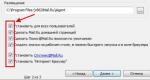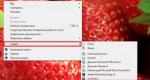Почему гугл спрашивает не робот ли я. ReCAPTCHA — простейшая капча Я не робот от Google
Здравствуйте, уважаемые читатели блога сайт. Буквально чуток времени хочу уделить относительно новой капче от Гугла (она около года назад была анонсирована), которая пришла на смену старой и замороченной. Раньше наверное мало кто из блогеров, находящихся в своем уме, мог бы поставить детище Google на свой сайт или блог — уж очень муторно было разгадывать предлагаемые там буквенные ребусы. Все удобство комментирования терялось.
Собственно, в то далекое время я пользовался еще отлично работающим . Для его прохождения нужно было просто поставить галочку в поле «Я не робот» и все ( из всех возможных). Если галочка не ставилась, то сообщение падало в корзину в админке WordPress, либо при отключенной корзине (как в моем случае) просто в базу не добавлялось. Идеальный вариант, по-моему, ибо никаких особых неудобств комментатору это не создавало.
Потом этот плагин работать перестал, и я где-то полгода с успехом пользовался , но и этот метод перестал работать после обновления WordPress до версии 4.4. За это время я попробовал парочку плагинов, которые отсеивали спам на основе анализа адресата и содержания (Antispam Bee и CleanTalk). Первый довольно много путал (спам в не спам, а неспам в спам), а второй вопреки ожиданиям не снижал, а увеличивал нагрузку на сервер (да еще и платный к тому же).
В общем, решил вернуться к проверенному методу - установки простейшей из существующих капч . DCaptcha уже не работает, но зато гигант Google серьезно упростил свою изначально монструозную reCAPTCHA и свел всю проверку к той самой установке галочки «Я не робот». К сожалению, я слишком туп, чтобы понять как это дело прикрутить к сайту без плагина (хотя и пробовал), поэтому пришлось воспользоваться услугами плагина No CAPTCHA reCAPTCHA. Но обо всем по порядку.
Методы снижения спам-нагрузки и почему именно reCAPTCHA?
Как вы наверное знаете, спам бывает ручной и автоматический . От первого можно защититься только включением обязательной модерации всех входящих сообщений перед их публикацией на блоге — тогда наверняка никакая «редиска» не прорвется.

Но ручной спам, как правило, представляет из себя хиленький ручеек по сравнению с полноводной рекой автоспама. Последний может генериться, например, Хрумером в просто фантастических объемах. Лично меня больше раздражает даже не то, что в сутки приходит несколько сотен спамных комментов в мою адмнинку WordPress, а то, что они бывают чудовищно длинными и устаешь их прокручивать до кнопки «Удалить». В общем, проблема сия реальна и тем более актуальна, чем популярнее будет ваш блог.
С ручным спамом бороться нет смысла (из-за обреченности этой борьбы и из-за его несущественного объема), но вот с автоспамом нужно что-то делать. Тут как бы есть два основных подхода :
- Фильтровать уже добавленные в базу WordPress комменты на предмет спам/неспам и распихивать их по соотвествующим папочкам. К сожалению, плагины, работающие по такому принципу, выдают много брака и просто так очищать папку «Спам» без просмотра ее содержимого не получится, если вы не хотите потерять десятки действительно ценных комментариев отправленных активными читателями вашего блога.
- Прикрутить к форме добавления комментария дополнительную проверку на то, кто именно оставляет это сообщение — живой человек или бот. Задача по выявлению этого различия называется тестом Тьюринга и решается в подавляющем большинстве случаев с помощью так называемой капчи (образовано от CAPTCHA, которое является аббревиатурой от набора умных слов). Основной проблемой этого метода борьбы со спамом является то, что вы напрягаете комментаторов разгадыванием «ребуса» (капчи), что может отбить у него вообще какое-либо желание продолжать пытаться оставить сообщение.
Однако, капчи, как уже говорил, бывают довольно простыми. Гугл сделал серьезный шаг в этом направлении и теперь его новая reCAPTCHA просто образец простоты и изящества для подавляющего большинства пользователей зашедших на ваш сайт (правда, малому числу из них может все же быть предложено ввести символы с картинки, если у алгоритма возникнут сомнения в его человечности).
Вот так реКапча от Гугла будет выглядеть для 99.9% посетителей вашего сайта:

Ну и вот так, в случае возникновения форс-мажора (если алгоритм после проведения десятка тестов на человечность все же засумлевается):

О стойкости этой защиты можно судить по тому, что на сервисах по распознаванию капчи ( или ) за рекапчку берут в два раза больше денежек. Очень говорящий показатель.
Ну, как бы выбор сделан — надо реализовывать.
Регистрация сайта в reCAPTCHA и установка ее на свой блог
Регистрация представляет из себя просто как указание названия и доменного имени вашего сайта, где эту саму капчу вы планируете использовать:

После этого вы попадете в админку сервиса reCAPTCHA для вашего сайта (имеет смысл, наверное, добавить ее в закладки браузера). Со временем там будет отображаться статистика по работе данной капчи, ну, а пока самое важное, что мы отсюда можем почерпнуть — это как раз те самые ключи , без которых «Я не робот» работать не будет:

Чуть ниже приведена инструкция по установке. В области «Интеграция на стороне клиента» все понятно, но простой установки приведенного кода в указанные места не достаточно. Капча отображаться будет, но спам фильтроваться не будет. В области же «Интеграция на стороне сервера» мне вообще ничего не понятно. Туповат я для этого.
Посему было принято решение использовать плагин для интеграции reCAPTCHA в WordPress , благо, что вариантов таких плагинов достаточно много (читайте ). Правда, штуки три из них у меня не заработали (капча в области добавления комментариев не появлялась). После нескольких неудачных попыток пришлось обратиться за решением к умным людям , где и был замечен и в последствии успешно установлен плагин с замысловатым названием (типа масло не маслянное) — .
Настройка и работа плагина No CAPTCHA reCAPTCHA в WordPress
Ну, собственно, заходите в админку WordPress, из левого меню выбираете «Плагины» — «Добавить новый», вводите в поисковую строку No CAPTCHA reCAPTCHA и производите установку. Не забываете его активировать, а затем обычным способом заходите в его настройки (внизу левого меню вы найдете новый пункт «No CAPTCHA reCAPTCHA»).

Собственно, тут из всех настроек самым важным является опять же ввод полученных чуть выше ключей на сайте reCAPTCHA:

После сохранения этих изменений плагин сразу встает на защиту ваших комментариев от спамеров.

И не только комментариев. В настройках можно защитить с помощью этой капчи и форму входа в админку WordPress :

Еще в настройках можно заменить светлую цветовую гамму рекапчи на темную, а также либо предоставить капче самой угадывать язык пользователя, либо установить его принудительно.

Собственно, все. Я пока не стал принудительно сбрасывать кеш в WordPress (обновил лишь те статьи, к которым традиционно Хрумер не равнодушен), поэтому reCAPTCHA отображается не на всех страницах. Каких-то нареканий в работе пока замечено не было.

Удачи вам! До скорых встреч на страницах блога сайт
Вам может быть интересно
 Как избавиться от спама в комментариях WordPress за 5 минут (без капчи и без плагинов)
Пропало левое меню в админке WordPress после обновления
Где скачать WordPress - только с официального сайта wordpress.org
Как избавиться от спама в комментариях WordPress за 5 минут (без капчи и без плагинов)
Пропало левое меню в админке WordPress после обновления
Где скачать WordPress - только с официального сайта wordpress.org
 Как войти в админку WordPress, а так же поменять логин и пароль администратора выданные вам при установке движка
Как отключить комментарии в WordPress для отдельных статей или всего блога, а так же убрать или наоборот подключить их в шаблоне
Как войти в админку WordPress, а так же поменять логин и пароль администратора выданные вам при установке движка
Как отключить комментарии в WordPress для отдельных статей или всего блога, а так же убрать или наоборот подключить их в шаблоне
 Смайлики в WordPress - какие коды смайлов вставлять, а так же плагин Qip Smiles (красивые смайлики для комментариев)
Смайлики в WordPress - какие коды смайлов вставлять, а так же плагин Qip Smiles (красивые смайлики для комментариев)
Справедливости ради можно сказать, что капча является отличным видом защиты любого ресурса в интернете от спамеров, ботов и иных видов программ-роботов. Капча - это случайно сгенерированный набор искаженных (перекрученных, зачеркнутых и т.д.) символов разного цвета и регистра, распознать которые может только человек. Бывает, что авторы капчи изощряются настолько, что пользователю прочесть ее становится крайне сложно. Надоедливый тест на человечность выскакивает и там и сям, раздражая и отнимая время на разбор подчас чуть ли не иероглифических символов. Очень часто пользователи хотят отключить капчу, но не знают, как это сделать.
- Какие бывают виды капч
- Избавляемся от капчи
- Причина появления спама и что сделать чтобы капча не раздражала обычных пользователей
- Как избавиться от капчи
- Резюме
Но есть и другая сторона, которая оправдывает существование этого механизма защиты. Автоматические программы захламляют ресурсы рекламой, флудом, спамят форумы и надоедают другим ненужным, а порой и вредным, мусором. Стоит отметить, что сегодня капча - очень простой и в то же время эффективный способ защитить свой сайт от таких вот автоматических программ.
Однако чрезмерное усердие создателей сайтов в повальном применении капчи очень напрягает пользователей. По какой-то причине владельцы интернет-ресурсов считают, что это не только способ защиты сайта, а писк современной моды в интернете, и следуют ему с завидным упорством.
Не нужно быть гением, чтобы сообразить, что вместе с развитием защиты ресурсов, также развиваются и методы их обхода и взлома , то есть мошеннические способы. Так что если вам надоело постоянно вводить эти искаженные коды, то вы без проблем и очень быстро сможете от них избавиться. Для этого нужно научиться применять всего лишь пару-тройку способов как отключить капчу.
Какие бывают виды капч
Помимо того, что типичная капча - это ввод искаженных цифр, существуют и другие виды данного компьютерного теста.
К ним относятся:
- сочетание в коде букв и цифр различного шрифта и регистра, причем как русских, так и английских;
- арифметическое действие, чаще всего элементарное, но иногда бывает и достаточно сложное. Обычно сложные капчи ставят на серьезные ресурсы, в которые вход ботам полностью ограничен, и ни один спам не просочится в такую систему. Зато пользователи сетуют, что для решения такой алгебраической капчи требуются знания мат.анализа;
- картинки. Здесь все просто: перед вами появляется картинка в неправильном расположении, путем нажатия на кнопку, вы выставляете ее в правильное положение. Другой вариант - нужно выбрать связанные по смыслу изображения, щелкнув по ним мышкой.
Необходимо также отметить и тот факт, чем сложнее капча, тем лучше защищен сайт или другой ресурс. Не забывайте о том, что сегодня прописывать, то есть, создавать капчу, можно самостоятельно. Это несложно, главное следовать правильной, пошаговой и точной инструкции, в которой подробно все объяснено и показано. Чтобы не заморачиваться с самостоятельным написанием капчи для своего сайта, вы без проблем сможете заказать такую услугу за небольшую плату. Но порой проблемой является не написание или же покупка надежной защиты для сайта, а наоборот, избавление от нее.
Отключить капчу можно несколькими способами, какими именно, сейчас рассмотрим.
Избавляемся от капчи
Порой механизм защиты от спама может сослужить плохую службу, например, затруднить реальным пользователям регистрацию на сайте. Особенно обидно, когда эти посетители - привлеченные и очень долгожданные клиенты. Бывали случаи, когда на сайте сбивались настройки капчи и вместо уровня “Простой” автоматически выбирался “Сложный”. Люди, не в силах разгадать защитный код, просто покидали сайт.
Чтобы не кошмарить пользователей и, главное, не нервничать самому, когда при каждом действии в интернете, необходимо доказывать системе, что ты не робот , нужно знать методы избавления от капч.
Итак, давайте подробно рассмотрим, как же убрать капчу через админ-панель сайта:
- Для начала необходимо зайти в редактор самого ресурса.
- После этого в колонке, которая располагается справа, выбираем функцию под названием «Настройки».
- Теперь в настройках нам необходимо будет выбрать «комментарии и сообщения». Здесь на вопрос «Использовать проверку по слову?», вы должны дать негативный ответ, нажать на кнопку с ответом «нет». В данном случае положительный ответ устанавливается системой по умолчанию.
Причина появления спама и что сделать чтобы капча не раздражала обычных пользователей
Чаще всего спамят именно формы обратной связи, так как цель этой атаки - отправка сообщение рекламного типа владельцу сайта. Спам мешками сыпется прямо адресату, порой даже обходя капчу методом угадывания. Крайне назойливые и злобные рекламщики не гнушаются и поработать в выходные: к понедельнику они могут накидать в почтовый ящик несколько сотен писем.
Негативными последствиями этого может стать не только потеря времени на сортировку почты. В процессе отделения зерен от шелухи можно ненароком удалить важное письмо. Хуже всего - это реальный шанс попасть в черный список хостинг-провайдера, на площадке которой расположен ваш почтовый ящик.
Нужно отметить, что формы осаждают не просто спамеры, но и дорвейщики, которые не отличают форму обратной связи от формы сообщений или комментариев. Поэтому под спам попадает все подряд. Отключить капчу - это значит, избавится от защиты, так что перед тем как это делать, подумайте, нужно ли это вам.
Чтобы защитить свой сайт от спам-атак, но при этом не раздражать постоянными капчами обычных пользователей, можно использовать так называемое невидимое поле. Для этого необходимо создать самое простое поле ввода, но при этом, скрыть его через систему CSS. Тогда обычному пользователю просто не придется его заполнять, потому как его глазу будет незрим данный код, а вот спам-бот такую проверку пройти не сможет.
Видео - Что делать если Google или Yandex постоянно просит ввести капчу
Как избавиться от капчи
Первый способ: динамический ай-пи адрес
Есть простой и действенный способ избавления от капчи - заказать динамический ай-пи адрес в виртуальной частной сети. Обычно эта услуга платная, а ее стоимость зависит от расценок VPN-провайдера. Зато она поможет защитить пользователя от слежки и обеспечить полную анонимность - никто не будет знать, какие интернет-ресурсы вы посещаете. А сайт вообще не поймет, кто его посетил. Ваш IP-адрес будет меняться при каждом подключении к Интернету с любого устройства - будь то ноутбук, ПК или смартфон.
Данный способ гарантированно избавит вас от надоедливой капчи - а значит, вам не нужно будет раздражительно вздыхать каждый раз, когда программа решит проверить вас на человечность.
Второй способ: специальные сервисы
Можно воспользоваться услугами специальных сервисов , которые будут вводить капчу за вас в автоматическом режиме. Самые известные из них - anti-captcha и rucaptcha. Это платная услуга, но стоит она недорого - за разгадывание 1000 картинок система возьмет 40-50 рублей (по тарифам Rucaptcha).
На этом сервисе реальные люди зарабатывают деньги, вводя капчу за вознаграждение. А вы, оплатив их услуги, получите специальный ключ, который поможет вам не заморачиваться с капчей.
Третий способ: покопаться в настройках
В первую очередь необходимо выяснить, почему капча появляется так часто? Пользователям Гугл Хром есть смысл проверить расширения. Например, если отключить блокирующее рекламу расширение AdBlock или плагин RDS бар, то скорее всего, капча больше не появится.
Довольно часто ко мне стали обращаться пользователи с одним и тем же вопросом, что при поиске, поисковик Google постоянно просит ввести код с картинки. А у некоторых и вовсе при входе в Google сразу просит ввести капчу, не открывая даже саму поисковую строчку.
И, чтоб вопросов не возникало попытаюсь объяснить, почему такое происходит и как можно попытаться решить данную неприятность.
Почему Google постоянно просит ввести код?
Причин на самом деле не так и много, а точнее две.
1. Самая популярная причина, у вас динамический ip адрес (как правило у мобильных операторов), которым пользуются много пользователей. Не все пользователи «одинаковы полезны».
Если одни пользователи заходят в сеть по работе, для отдыха или общения, то другие могут заниматься спамом, парсингом поисковой выдачи, запускать разные программы(ботов), которые автоматически отправляют много запросов к поисковику или другим сайтам, что в конечном итоге приводит к тому, что ip адрес попадает в разные блек листы и спам базы.
К слову сказать не все интернет провайдеры торопятся «вытаскивать» свои ip из спам листов.
А некоторые специально не достают ip, чтоб меньше спамили.
2. Не менее популярная причина, вирусы на вашем компьютере. Скачали расширение для браузера или программку, а в ней «сюрприз» в виде вируса.
НО, не спешите паниковать, обычно вирусы хотят денег, а не заставить вас вводить код при входе в поисковик 🙂
Да, чуть не забыл, что по мимо ввода кода и телефона, бывает, что Google просто пишет:
«Мы зарегистрировали подозрительный трафик, исходящий из вашей сети»
и нет капчи, а просто белая страница и поиск не открывается совсем. В этом случае это полный баз ip.
Что же делать если Google требует ввести капчу?
Действия на самом деле простые:
1. Если у вас ip динамический, то при каждом подключении к интернету он меняется.
Вам нужно просто перезагрузить модем, роутер и переподключиться к сети.
Желательно и компьютер перезагрузить тоже, хотя и не обязательно.
2. Попробуйте прописать публичные DNS самого Google, во многих случаях это помогает.
Как прописать:
- зайти в управление сетями и общим доступом
- нажать на пункт изменение параметров адаптера

В окне вы увидите все свои подключения.
Выделите свое подключение, нажмите правой кнопкой мыши и выберите свойства.
В самом низу в списке будет пункт Протокол Интернета версия 4, выделите и нажмите свойства.

Установите параметр использовать следующие адреса dns-серверов и пропишите так, как показано на скриншоте:

- предпочитаем dns-сервер вписываем
8.8.8.8 - альтернативный DNS-сервер
8.8.4.4
нажимаем ок и перезагружаем роутер, чтобы изменения вступили в силу.
Как правило это помогает и гугл больше не просит ввести капчу при поиске.
Если по каким-то причинам захотите вернуть все обратно, в этом же окне поставьте параметр Получать адрес DNS-сервера автоматически и нажмите ок. (это вернет все в исходное состояние)
Можно еще написать сменить провайдера у которого «серые» ip адреса, но такой вариант не подходит, так как практически у всех мобильных операторов проблемы с капчами имеются.
Ну и не у всех в городах есть возможность выбрать провайдера.
Но, если способ выше вам не подошел и google постоянно просит ввести капчу, есть еще один дополнительный способ ко всему описанному выше, который должен избавить вас от появления гугл капчи.
1. Создать почтовый ящик на gmail.com (если у вас его еще нет).
2. В браузере Google Chrome зайти в настройки и авторизироваться под своей почтой, которую создали.

После того, как вы это сделаете, google капча не будет появляться так часто.
Если вы пользуетесь другим браузером не Google Chrome, но используйте поиск Google, решение одно, открывать в одной вкладке почту gmail и быть в ней авторизированным.
И последнее, проверьте свой компьютер на вирусы и всякого рода «бяку», которая может самостоятельно вести какую-нибудь активность на вашем компьютере, так, на всякий случай 🙂
Зачастую многие пользователи компьютеров сталкиваются с ситуацией, когда при попытке найти в интернете какую-либо информацию в окне браузера вместо результатов поиска наблюдают картину, предлагающую подтвердить, что они не робот. И для дальнейшего серфинга в интернете несчастным пользователям приходится набирать капчу или пристально вглядываться в размытые картинки, в общем, терять время, чтобы доказать что они не роботы, а просто люди, которым захотелось зайти в интернет. В этой статье я предлагаю разобраться, почему это происходит и как бороться с этой проблемой.
Почему так происходит?
Для начала разберемся, почему это происходит. Во-первых, подобная проблема происходит по причине того, что некоторые поисковые системы взяли на себя ответственность контролировать «поведение» пользователей в интернете. Обычно это делается с целью предотвращения применения специализированных программ, имитирующих действия простых пользователей интернета, посещающих различные сайты.
Во-вторых, подобная ситуация может возникать, когда пользователи интернета чрезмерно часто пользуются услугами различных анонимайзеров, VPN клиентов, а также используют другие уловки, позволяющие скрыть информацию о пользователе интернета или заменить ее на другую (реальную или виртуальную).
В каких браузерах происходит?
Это может происходить в любом браузере, который использует поисковые системы «Google» или «Yandex». Причем, в этом вопросе большую «зловредность» проявляет поисковая система «Google». На Рис.1 представлен внешний вид «проявления недоверия» к пользователю от поисковой системы «Google». На Рис.2 аналогичная ситуация с поисковой системой «Yandex».
На Рис.2 (см.1 Рис.2) показан пример капчи идентификации пользователя интернета в поисковой системе «Yandex». На Рис.3 показан пример идентификации в поисковой системе «Google».

Для борьбы с подобной ситуацией различные пользователи применяют различные способы. Кто-то упорно всматривается в предлагаемый текст или картинку, набирает этот текст или кликает на «правильные» изображения, кто-то борется с этой бедой с помощью специализированных программ, а кто-то просто плюет на эту ситуацию и прекращает попытки найти ответ в интернете на интересующий его вопрос.

А ведь решение данной проблемы предельно просто (по крайней мере, в настоящий момент).
Способы обойти проблему « Я не робот» при поиске информации в интернете
Во-первых, сократите до необходимого минимума применение различных анонимайзеров, VPN клиентов и т.п.
Во-вторых, как отмечалось выше, эта проблема не зависит от применяемого браузера, а зависит только от поисковой системы. Из этого следует - просто перейдите на другую поисковую систему. На настоящий момент самыми надежными и не заангажированными в этом вопросе являются поисковые системы «DucDucGo» «Yahoo» и «Bing». Есть и другие поисковики, которые, в порыве блокировки поискового спама (ручного и машинного), пока что не пытаются издеваться над пользователями интернета, которые по какой-то причине «слишком усиленно» маскируются. Если вы не хотите менять настройки поисковых систем и браузеров на своем компьютере, когда-то выбранные вами, просто установите на панель закладок ваших любимых браузеров ссылки на вышеуказанные поисковые системы. А когда «Google» или «Yandex» потребуют от вас доказательств, что вы не робот, просто откройте любую из этих ссылок и в строке поиска вновь введите свой поисковый запрос.
Я не даю прямые ссылки на указанные поисковые системы, т.к. они (ссылки) периодически могут меняться, а уследить за изменениями довольно сложно, тем более вспомнить, в какой статье и в каком месте эта ссылка применялась. Вы всегда сможете найти эти ссылки в интернете.
В-третьих, если у вас все же есть острая необходимость применения во время поиска в интернете поисковых систем «Google» или «Yandex» (к примеру, вас заблокировали на каком-то сайте), то при поиске используйте не поисковую фразу, а конкретный URL-адрес. «Google», в отличии от «Yandex», это очень любит.
Ну, и в завершение, как я уже говорил выше и в статье « », не следует чрезмерно, без всякой надобности пользоваться услугами анонимайзеров, VPN клиентов и т.п. и слишком часто прятаться в интернете. Во-первых, это легко вычисляется. Во-вторых, несмотря на то, что распространители услуг «анонимного серфинга» хором кричат, что их услуги абсолютно безопасны, это далеко не так. Кто может быть уверен в том, что, устанавливая на свой компьютер VPN клиент, вы не ставите вместе с ним и какой-нибудь троян? Кто может быть уверен на 100%, что на серверах анонимайзеров не ведется журнал учета ваших действий через их сервер? И вообще, как вы проверяли надежность компаний, предоставляющих возможность анонимного серфинга?
Существуют и другие способы отключения системы идентификации «Я не робот». Я предложил один из них и, на мой взгляд, самый простой. Не знаю, как долго он будет работать, т.к. в последнее время большинство поисковых систем слишком полюбили «держать руку на пульсе» (точнее на горле) своих пользователей и заставляют их постоянно регистрироваться и выдавать им свою конфиденциальную информацию.
Иценко Александр Иванович